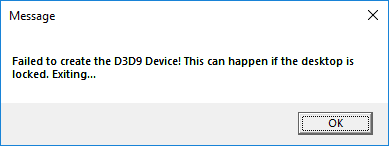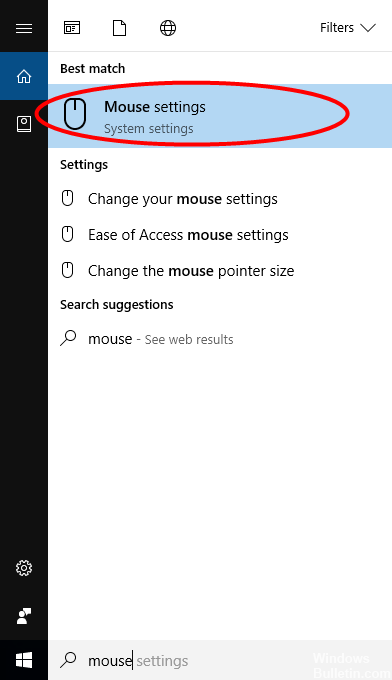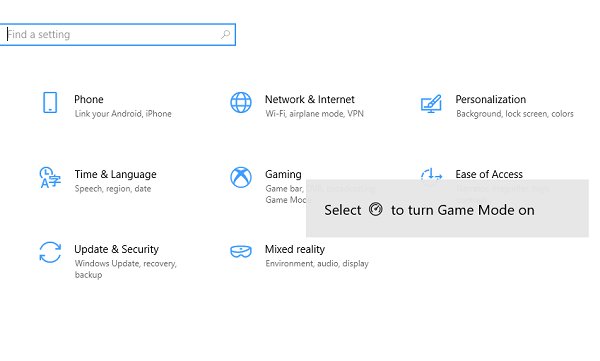En nyare version av OneDrive installeras under Windows 10
Tryck på Windows-tangenten + R för att öppna fönstret Kör.
Gå in i appwiz. cpl och klicka på OK.
Hitta Microsoft i OneDrive i listan och högerklicka för att avinstallera.
Klicka på Start-knappen, skriv in program i sökrutan och välj sedan Lägg till eller ta bort program från resultatlistan.
Under Appar och funktioner, välj Microsoft OneDrive och välj sedan Avinstallera.
Gå till dina Onedrive-inställningar för att hitta det aktuella versionsnumret.
Klicka på versionsnumret för att öppna OneDrive-webbsidan.
Klicka på Ladda ner OneDrive för Windows för att installera den senaste versionen.